我们在运用word制作文档时,为了美化页面,希望在页面外加一个边框,或图案。那么word如何实现的呢?以下是小编给大家整理的在Word中为整个文档插入边框的方法,希望能帮到你!在Word中为整个文档插入边框的具体方法步骤1、打开要添加页面边框的文档;2、点击菜单中的“格式”,执......
word 新建空白文档功能 技巧
word教程
2021-10-04 09:16:17
在编辑文档的过程中,用户经常需要创建新文档以完成不同文档内容的编辑。在word新建空白文档功能中用户可以很方便地选择合适的文档创建方法,完成文档的新建操作。在Word窗口中单击Office按钮时,即可打开“新建文档”窗口,在该窗口中用户可以选择需要创建的文档类型。用户可以选择创建新的空白文档、根据已安装的模板样式进行创建、根据已有文档进行创建等不同的创建方法。
在编辑文档的过程中,用户常常需要创建新的空白文档,此时可以运用Word的新建功能进行创建操作,其具体的操作方法如下:
1、在Word窗口中单击 Office按钮。
2、在打开的文件菜单中单击“新建”选项。

图1
3、打开“新建文档”对话框,在“模板”列表中单击“空白文档和最近使用的文档”选项。
4、在“空白文档和最近使用的文档”区域中单击“空白文档”选项。
5、单击“创建”按钮。
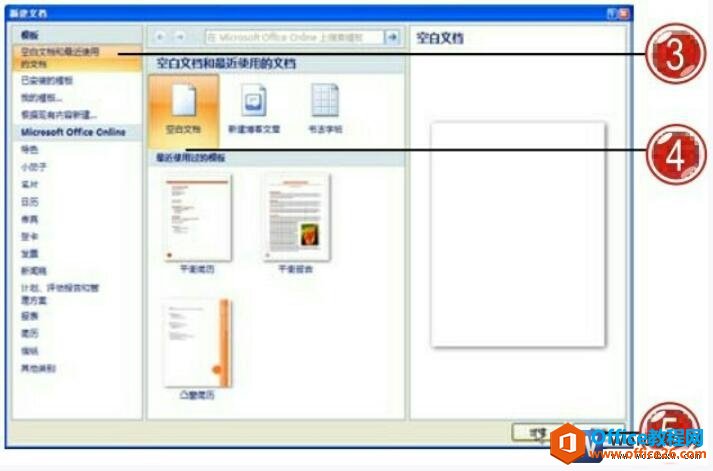
图2
6、新建一个空白文档,用户可以在此对文档内容进行编辑。
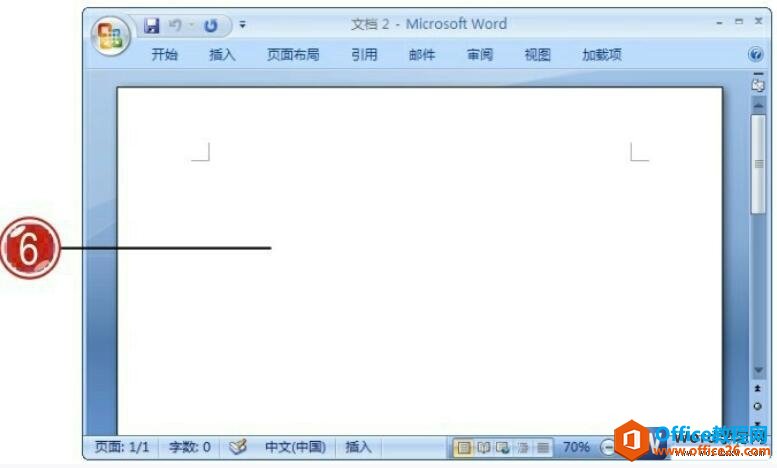
图3
在word新建文档功能中,单击“根据现有内容新建文档”选项,打开“根据现有文档创建”对话框,在该对话框中选择需要打开的已有文档内容,再单击“新建”按钮即可。
标签: word新建空白文档功能
上一篇:如何在 word 中设置文本的字体格式效果 下一篇:word插入表格
相关文章
